Проблема: При запуске SDK Manager с Android SDK — появляется консольное окно и скрывается, поле чего SDK Manager не запускается. При запуске Android SDK Manager появляется ошибка:
—————————
Android SDK Manager — Error
—————————
Failed to execute tools\android.bat:
Не удается найти указанный файл.
Инструментарий: SDK Manager, Windows 8
Решение: Процесса установки SDK менеджера как такого не было, я просто скачал архив с сайта, распаковал в папку и все. В общем нужно добавить в переменные среды параметр: JAVA_HOME с соответствующим путем к папке JAVA. Для этого нужно сделать следующее:
- Убедится что установлен JDK
По умолчанию он расположен в папке C:\Program Files\Java\jdk(версия)
где jdk(версия) — папка с JDK в названии которой указана версия (например: jdk1.7.0_25)
- Добавить в «переменные среды» параметр с названием JAVA_HOME и путь к папке C:\Program Files\Java\jdk(версия).
Для открытия окна с переменными средами нужно кликнуть на «Мой компьютер» правой кнопкой мыши и выбрать пункт «Свойства» — откроется окно «Свойства системы», в нем переходим на вкладку «Дополнительно«(Рис.1 П.1) и нажать кнопку «Переменные среды»(Рис.1 П.2), в разделе «Переменные среды пользователя» нажимаем кнопку «Создать«(Рис.1 П.3), в поле «Имя переменной» вводим JAVA_HOME, в поле «Значение переменной«(Рис.1 П.4) пишем путь к JDK (пример: C:\Program Files\Java\jdk(версия)), нажимаем «ОК«(Рис.1 П.5)
- В разделе «Системные переменные» добавить %JAVA_HOME%\bin\.
Ищем пункт Path(Рис.2 П.1), выбираем его и нажимаем кнопку «Изменить«(Рис.2 П.2), переходим в конец списка и добавляем ;%JAVA_HOME%\bin\(Рис.2 П.3), нажимаем «ОК«(Рис.2 П.4) для сохранения, и нажимаем «ОК«(Рис.2 П.5) в окне «Переменные среды» и окне «Свойства системы«(Рис.2 П.6).
- После изменения обязательно перезагрузить компьютер
Дополнение:
Конечно в зависимости от версии SDK и JDK причины могут быть разные, я описал частичное решение данной проблемы. Есть к примеру случаи когда при запуске файла SDK Manager.exe (или AVD Manager.exe) программа не запускается, но при всем этом прекрасно работает из Eclipse — Window — SDK Manager (AVD Manager). И данный пример решает данную проблему. Да и еще запускайте SDK Manager и AVD Manager НЕ из папки «папка с SDK\sdk\tools\lib», а из «папка с SDK«, потому что вы получите ошибку вида:
—————————
Android SDK Manager — Error
—————————
Failed to execute tools\android.bat:
Не удается найти указанный файл.
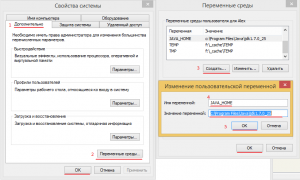
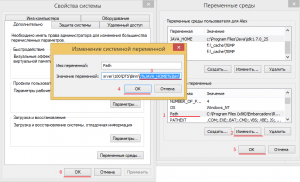
спасибо помогло
Спасибо огромное, как в раз у меня в этом была проблема, оказывается(Delphi XE7)
Спасибо Вам, что не поленились оставить отзыв.
установила adt с официального сайта и по инструкции
в командной строке adt запускался и выдавал список команд
при подключении устройства, устройство не видел (adk/adt device)
стала проверять установку всех компонентов
sdk manager не запускался
изменила по совету инета командный файл android.bat — прописала явнам образом путь к java.exe
sdk manager стал работать выдал список установленных и не установленных компонентов
добавила кучу компонентов, в том числе на свой андроид на смартфоне и usb-driver
все установилось как-будто бы
лог показал что ОК
за то теперь в ком строке после запуска adt/adk пишет нет такой команды
снова изменила командник в исходное
изменила системные настройки — добавила путь и переменную по ЭТОМУ совету
безрезультатно
Дайте совет, в чем дело? куда прыгать?
Скорее всего вам нужно добавить путь в системную переменную path (как показано на Рис. 2) к папкам:
Благодарю, помогло
Большое спасибо.
Ура! Помогло!
А мне вот не помогло.
К сожалению у Вас дело в чем то другом. Если найдете в чем причина — пишите. Добавлю в описание. 😉
А мне вот не помогло.
У меня заходит в Android studio, но SDK Manager не активен, серым цветом горит. Ни кто не сталкивался с подобной проблемой?
Огромное спасибо! Все теперь чудесно работает 🙂
Если не помогло то скопируйте SDK и AVD Manager в корневую папку
Спасибо реально помогло, после какого то обновления они заныкади ехе файлы зачем то и ничего не написали по этому поводу не где